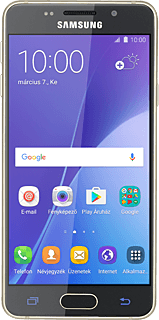A telefon e-mail beállításai - Samsung Galaxy A3 (2016)
Beállíthatod, hogy a telefonnal küldhess és fogadhass e-maileket az e-mail fiókjaidról. Ne felejtsd el beállítani a telefon internet-hozzáférését.
Keresd meg az "E-mail" menüpontot.
Válaszd az Alkalmaz... lehetőséget.
Válaszd az E-mail lehetőséget.
Írd be az e-mail címet
Írd be az e-mail címedet.
Ha már létrehoztál egy e-mail fiókot a telefonon, akkor ehelyett tedd a következőt:
Válaszd az EGYEBEK lehetőséget.
Válaszd a Beállítások lehetőséget.
Válaszd a Fiók hozzáadása lehetőséget.
Írd be az e-mail címedet.
Válaszd az EGYEBEK lehetőséget.
Válaszd a Beállítások lehetőséget.
Válaszd a Fiók hozzáadása lehetőséget.
Írd be az e-mail címedet.
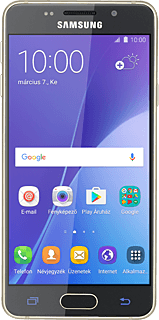
Írd be a jelszót
Kattints a Jelszó mezőre, és írd be az e-mail fiókodhoz tartozó jelszót.
Ha azt mutatja a kijelző, hogy az e-mail fiókod létrejött, akkor kövesd a kijelzőn megjelenő utasításokat a további beállítások kiválasztásához és a beállítás befejezéséhez.
Válaszd a TOVÁBB lehetőséget.
Ha azt mutatja a kijelző, hogy az e-mail fiókod létrejött, akkor kövesd a kijelzőn megjelenő utasításokat a további beállítások kiválasztásához és a beállítás befejezéséhez.
Válassz szervertípust
Válaszd a POP3-FIÓK lehetőséget.
Írd be a felhasználónevet
Kattints a "Felhasználónév" alatti mezőre, és írd be az e-mail fiókodhoz tartozó felhasználónevet.
Add meg a bejövő szervert
Kattints a "POP3 szerver" alatti mezőre, és írd be az e-mail szolgáltatód bejövő szerverének a nevét.
Bejövő e-mailek titkosításának kikapcsolása
Nyisd le a "Biztonság típusa" alatti legördülő menüt.
Válaszd a Nincs lehetőséget.
Add meg a bejövő portszámot
Kattints a "Port" alatti mezőre, és írd be azt, hogy 110.
E-mailek szerverről való törlésének be- vagy kikapcsolása
Nyisd le az "E-mail törlése a szerverről" alatti legördülő menüt.
Válaszd a Soha vagy a Ha törli a Bejövő mappából lehetőséget.
Válaszd a TOVÁBB lehetőséget.
Add meg a kimenő szervert
Kattints az "SMTP szerver" alatti mezőre, és írd be az e-mail szolgáltatód kimenő szerverének a nevét.
Kimenő e-mailek titkosításának kikapcsolása
Nyisd le a "Biztonság típusa" alatti legördülő menüt.
Válaszd a Nincs lehetőséget.
Add meg a kimenő portszámot
Kattints a "Port" alatti mezőre, és írd be azt, hogy 587.
Az SMTP hitelesítés be- vagy kikapcsolása
A funkció be- vagy kikapcsolásához válaszd a Bejelent. adatok bekérése lehetőséget.
Ha bekapcsolod az SMTP hitelesítést:
Kattints a "Felhasználónév" alatti mezőre, és írd be az e-mail szolgáltatód kimenő szerveréhez tartozó felhasználónevedet.
Kattints a "Felhasználónév" alatti mezőre, és írd be az e-mail szolgáltatód kimenő szerveréhez tartozó felhasználónevedet.
Kattints a "Jelszó" alatti mezőre, és írd be az e-mail szolgáltatód kimenő szerveréhez tartozó jelszavadat.
Válaszd a TOVÁBB lehetőséget.
Írd be az e-mail fiók nevét
Válaszd az EGYEBEK lehetőséget.
Válaszd a Beállítások lehetőséget.
Kattints az imént létrehozott e-mail fiók nevét.
Válaszd a Fiók neve lehetőséget.
Írd be a kívánt e-mail fiók nevet, és válaszd az OK lehetőséget.
Írd be a küldőnevet
Válaszd Az Ön neve lehetőséget.
Írd be a kívánt küldőnevet, és válaszd az OK lehetőséget.
Válaszd ki az új e-mailek ellenőrzésének beállításait
Válaszd a Szinkronizálás ütemezése lehetőséget.
Válaszd a Szinkr. ütemezésének beá. lehetőséget.
Válaszd a Kézi lehetőséget vagy a kívánt időközt.
Nyomd meg kétszer a vissza gombot.
Beérkező e-mailről szóló értesítés be- vagy kikapcsolása
Válaszd az E-mail értesítések lehetőséget.
Válaszd ki az e-mail fiókod nevét.
Kattints a csúszkára az e-mail fiókod neve alatt a funkció be- vagy kikapcsolásához.
Telefon beállításának befejezése
Nyomd meg a vissza gombot ahányszor szükséges.
Visszatérés a főképernyőhöz
A befejezéshez és ahhoz, hogy visszatérhess a főképernyőhöz, nyomd meg a főoldal gombot.